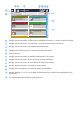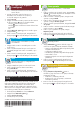HP LaserJet Enterprise Flow MFP M525 - Using the control panel
© 2012 Hewlett-Packard Development Company, L.P.
Fax (dacă este disponibil
şi configurat)
Trimiteţi documentul la unul sau mai multe
numere de fax.
1. Aşezaţi documentul original cu faţa în sus în
alimentatorul de documente sau cu faţa în jos
în colţul din stânga sus al geamului.
2. Atingeţi Fax .
3. Atingeţi caseta de text Către: pentru a introduce numere
de fax sau atingeţi pentru a selecta destinatari.
Atingeţi pentru a şterge numere.
Atingeţi pentru a transfera un număr de fax în lista
Destinatari
fax.
4. Atingeţi Mai multe opţiuni pentru a seta alte opţiuni.
5. Atingeţi Pornire .
6. Pentru a reveni la ecranul principal, atingeţi butonul
Ecran principal din colţul din stânga sus al ecranului.
Stare operaţie
Verificaţi operaţiile active şi cele finalizate.
1. Pentru a vizualiza toate operaţiile curente, atingeţi Stare
operaţie . Fila activă afişează toate informaţiile curente
despre operaţii/utilizatori/stări.
2. Pentru a vizualiza o anumită operaţie, atingeţi numele
operaţiei şi atingeţi Detalii.
3. Pentru a anula o anumită operaţie, atingeţi numele
operaţiei şi atingeţi Anulare operaţie.
4. Pentru a vizualiza operaţiile finalizate, atingeţi fila Jurnal
de operaţii.
5. Pentru a vizualiza o anumită operaţie finalizată, atingeţi
numele operaţiei şi atingeţi Detalii.
6. Pentru o copie a jurnalului de operaţii, atingeţi
Imprimare jurnal.
7. Pentru a reveni la ecranul principal, atingeţi butonul
Ecran principal din colţul din stânga sus al ecranului.
C
onsumabile
Verificaţi starea consumabilelor şi resetaţi
consumabilele.
Administrare
Gestionaţi produsul.
Tăvi
Verificaţi starea tăvilor şi configuraţi tipul şi
dimensiunea hârtiei.
Recunoaşterea optică a caracterelor
(OCR)
Atunci când scanaţi şi salvaţi un document, selectaţi din mai
multe opţiuni OCR pentru tipul de fişier al documentului,
astfel încât să puteţi edita textul în documentul salvat.
Opţiunea OCR este disponibilă pentru următoarele funcţii,
dacă acestea sunt configurate: E-mail, Salvare în dosar din
reţea, Salvare pe USB şi Salvare în SharePoint
®
.
1. Deschideţi funcţia E-mail sau o funcţie Salvare în.
2. Atingeţi butonul Mai multe opţiuni .
3. Atingeţi Tip fişier document.
4. Selectaţi un tip de fişier OCR.
Întreţinerea dispozitivului
Întreţineţi produsul.
1. Atingeţi Întreţinerea dispozitivului pentru a
deschide un grup de meniuri în care puteţi să efectuaţi
următoarele activităţi:
• Calibrarea şi curăţarea produsului.
• Realizarea de copii de siguranţă şi restaurarea
informaţiilor produsului.
2. Pentru a reveni la ecranul principal, atingeţi butonul
Ecran principal din colţul din stânga sus al ecranului.
1. Atingeţi numele oricărui consumabil pentru a vedea
nivelul curent.
2. Pentru a vizualiza numărul de reper sau locaţia unui
consumabil, atingeţi linia oricărui consumabil şi apoi
Detalii.
3. Pentru a reveni la ecranul principal, atingeţi butonul
Ecran principal din colţul din stânga sus al ecranului.
1. Atingeţi Administrare pentru a deschide un grup de
meniuri în care puteţi să efectuaţi următoarele activităţi:
• Setarea comportamentului implicit al produsului pentru
majoritatea caracteristicilor.
• Configurarea setărilor de reţea.
• Vizualizarea şi imprimarea rapoartelor despre produs.
• Setarea datei şi a orei.
• Imprimarea paginilor care să vă ajute la depanarea
problemelor.
2. Pentru a reveni la ecranul principal, atingeţi butonul
Ecran principal din colţul din stânga sus al ecranului.
1. Atingeţi numărul tăvii pentru a vedea nivelul curent.
2. Pentru a modifica tipul sau dimensiunea hârtiei,
atingeţi Modificare.
3. Pentru a reveni la ecranul principal, atingeţi butonul
Ecran principal din colţul din stânga sus al ecranului.
*CF118-90989*
*CF118-90989*
CF118-90989